
Якщо ви регулярно працюєте над Microsoft PowerPoint, ви повинні розглянути можливість увімкнення автозапуску для ваших презентацій. Ось як ви можете безпосередньо зберігати презентації PowerPoint для OneDrive, якщо у вас є Підписка на Microsoft 365 .
Пам'ятайте, що вам доведеться ввімкнути це один раз, коли ви відкриваєте нову презентацію PowerPoint. Після цього AutoSave зберігатиме збереження змін до презентації, коли ви їх зробите.
Ви повинні відзначити, що OneDrive потрібно налаштувати окремо, навіть якщо ви ввійшли до Microsoft Office на своєму комп'ютері. Вам просто потрібно відкрити програму OneDrive на своєму комп'ютері та ввійдіть у свій обліковий запис Microsoft. Як тільки ви зробили це, OneDrive буде створено та готовий до використання на вашому комп'ютері.
Автоматично зберігати презентації PowerPoint до OneDrive
За допомогою налаштувань OneDrive, відкрийте Microsoft PowerPoint та виберіть меню "Файл" у верхній частині.

Натисніть "Нове" на лівій панелі.
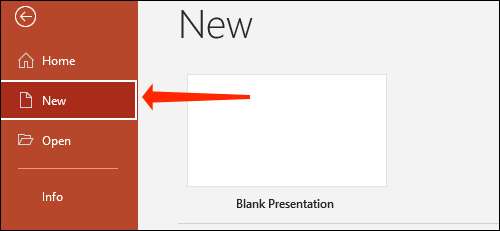
Виберіть "Бланну презентацію" або будь-який шаблон, який вам подобається.
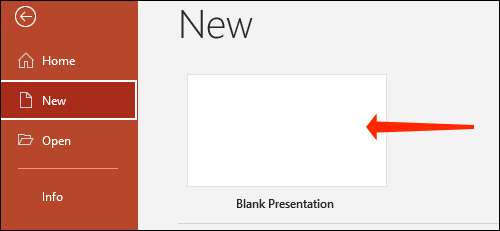
Натисніть кнопку перемикання поруч із AutoSave і переконайтеся, що він встановлений на "ON."
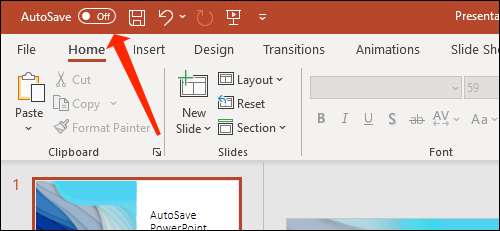
Ви побачите спливаюче повідомлення, де потрібно вибрати "OneDrive".
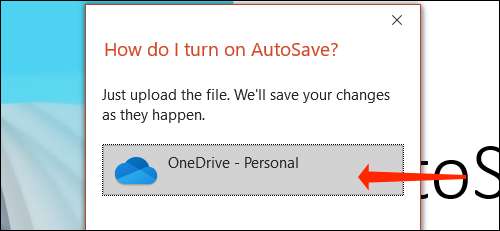
Тепер назвіть свою презентацію, а потім натисніть "OK".
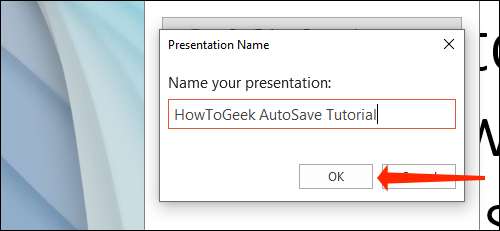
З цього моменту, PowerPoint буде зберігати вашу презентацію автоматично. Ви можете знайти свої збережені презентації в папці «Документи» за умовчанням. Якщо ви використовуєте OneDrive, просто щоб зберігати свої документи офісу, ви навряд чи вичерпаєте зберігання в будь-який час незабаром, тому що ви отримуєте 1TB зберігання разом із підпискою Microsoft 365.
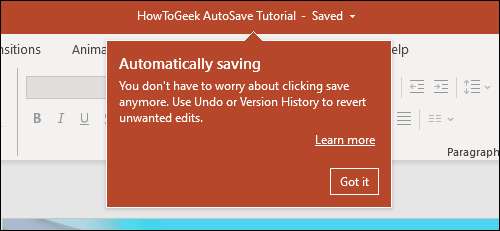
Зміна, де презентації PowerPoint зберігаються в OneDrive
Зміна місцезнаходження ваших збережених презентацій PowerPoint є гарна ідея, якщо ви хочете відсортувати роботу в акуратних папках. Ви можете зробити це легко, відкриваючи будь-яку презентацію в Microsoftpowerpoint та натискання "Файл".

Тепер виберіть "Зберегти копію".
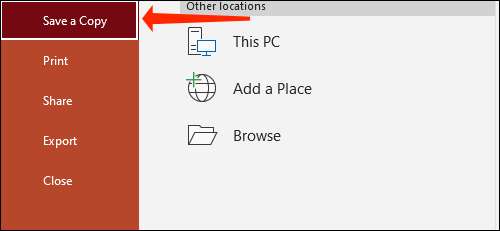
Натисніть "OneDrive", яка знаходиться в області, позначену Save Copy.
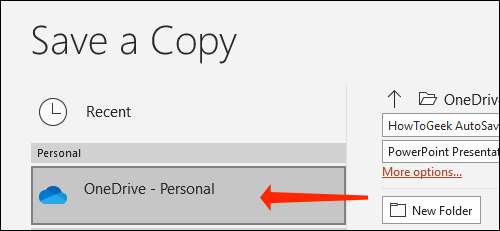
Тут ви можете натиснути "Більше опцій", щоб відкрити вікно.
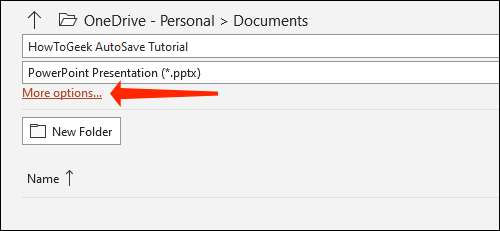
Крім того, ви можете натиснути кнопку "Нова папка" у PowerPoint і почати організувати свої презентації.
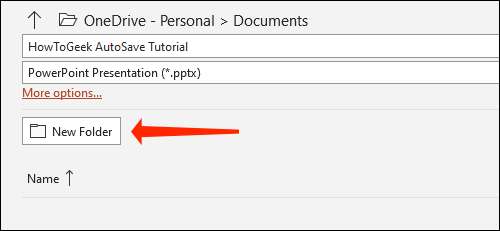
Коли ви закінчите, виберіть папку, яку ви просто створили.
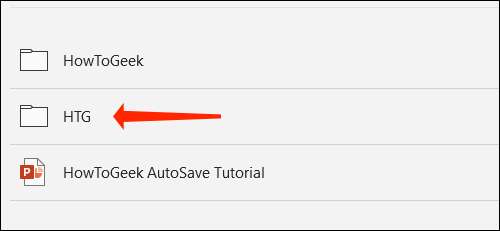
Натисніть "Зберегти".
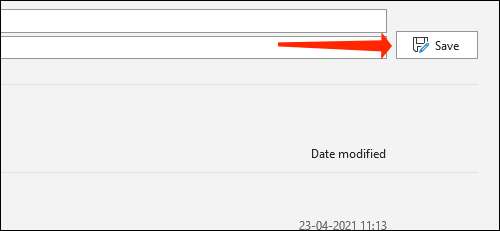
Це збереже вашу презентацію в новій папці в OneDrive. Наступного разу, коли ви створюєте презентацію PowerPoint, ви можете використовувати цей метод, щоб зберегти його в тій же папці, або створити новий, якщо ви хочете.
Щоб переконатися, що ваш файл зберігається у правильній папці, натисніть назву файлу у верхній частині та перевірте каталог під OneDrive.
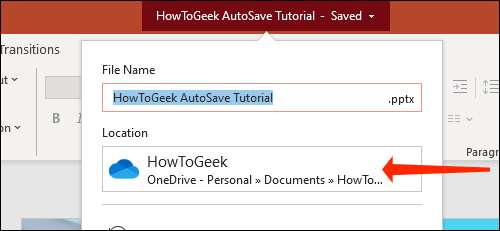
Тепер, коли AutoSave увімкнено на PowerPoint, потрібно спробувати вбудувати a Microsoft PowerPoint Slide У документі слова. Ви також можете спробувати Обмін документами Word за допомогою OneDrive.
Пов'язані: Як поділитися своїм документом Microsoft Word за допомогою OneDrive







